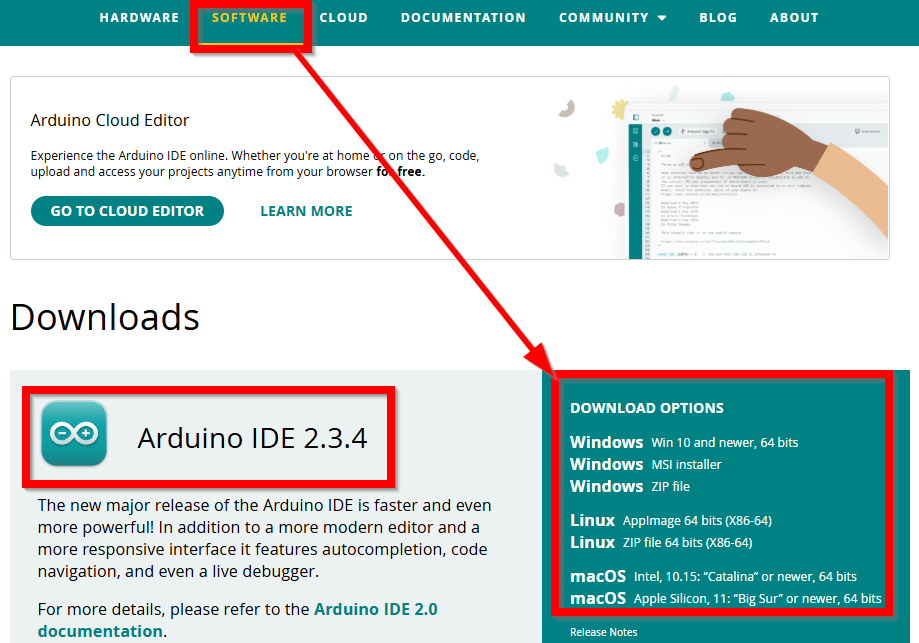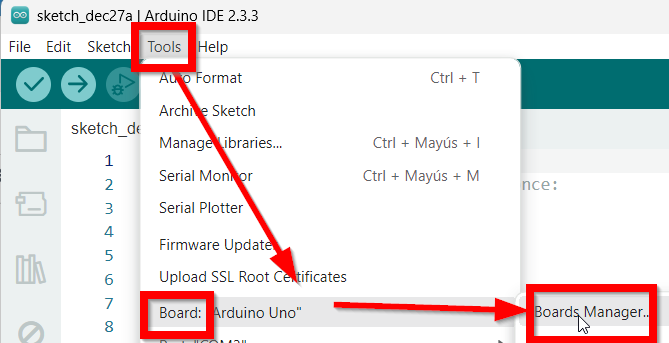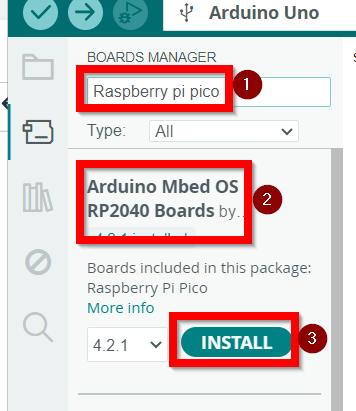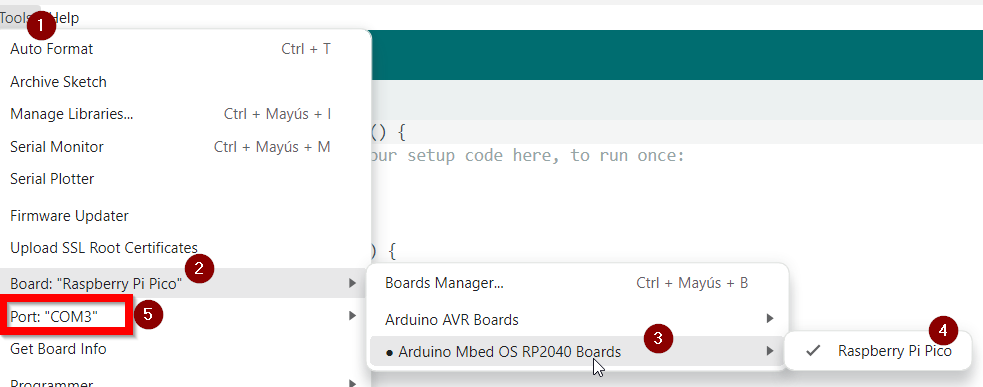Conexión con Arduino IDE
El software Arduino IDE lo puedes descargar en https://www.arduino.cc/
Una vez instalado nos vamos a Boards manager..
Y ponemos Rasperry pi Pico en el buscador, aparecerá este software, lo instalamos (aceptando las condiciones que aparecerán)
ATENCIÓN, poner PicoBricks en modo Bootloader
1.-Desconectamos PicoBricks de nuestro ordenador
2.- Apretamos el botón BOOTSEL mientras lo volvemos a conectar al puerto USB
3.- Automáticamente aparecerá una nueva unidad de disco en nuestro ordenador (ya puedes soltar BOOTSEL)
Una vez puesto en modo Booloader seleccionamos la placa Raspbery Pi Pico (4) y también seleccionamos el puerto correspondiente (5)
Si tienes dudas qué puerto es, un truco es quitar PicoBricks, cerrar y volver a abrir Arduino Ide y ver los puertos, repite la operación pero con PicoBricks conectado y el nuevo puerto que aparece ese es.
Te tiene que salir abajo a la derecha: